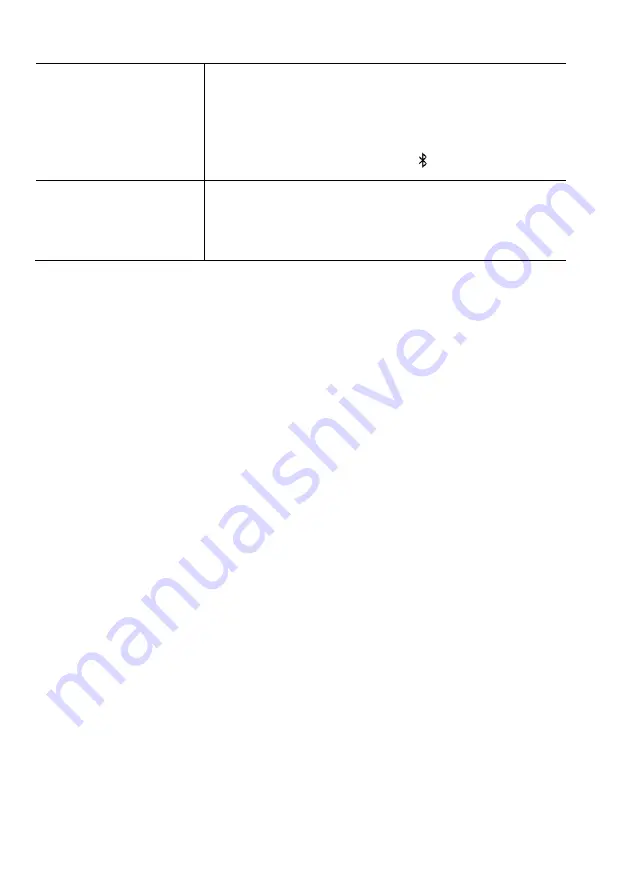
206 © sonoro audio GmbH 2021
Per interrompere la
connessione Bluetooth,
•
Passare ad un'altra modalità di riproduzione,
oppure
•
Selezionare [Scollegare BT] dal menù di
configurazione (vedere sotto), oppure
•
Premere e tenere premuto .
Per scorrere le
informazioni (se
disponibili) del file
audio,
Premere INFO ripetutamente.
12.3
Menù
di
configurazione
Premere SETUP nella modalità audio Bluetooth per accedere al menù di
configurazione (vedere capitolo "Uso dei menù"). Le seguenti opzioni sono
disponibili e le impostazioni correnti (se applicabili) sono contrassegnate da un
asterisco (*).
•
[Scollegare BT]
Per interrompere la connessione Bluetooth.
•
[Visualizza dettagli]
•
[Info Bluetooth]: Per visualizzare lo stato della connessione Bluetooth corrente.
•
[Connesso al dispositivo]: Per visualizzare il nome del dispositivo Bluetooth
corrente.
•
[Impostazioni di sistema]
Vedere capitolo "Impostazioni di sistema".
•
[Menù principale]
Per accedere ad altre modalità di riproduzione, al timer di spegnimento
automatico o alle sveglie.
Содержание PRIMUS SO-340
Страница 10: ...10 sonoro audio GmbH 2021 Ansicht von unten 33 Bassreflexöffnung 34 Subwoofer Treiber 33 34 ...
Страница 58: ...sonoro de ...
Страница 66: ...66 sonoro audio GmbH 2021 Bottom view 33 Bass reflex opening 34 Subwoofer driver 33 34 ...
Страница 111: ...sonoro de ...
Страница 119: ...FR sonoro audio GmbH 2021 119 Vue de dessous 33 Ouverture bass reflex 34 Haut parleur de graves 33 34 ...
Страница 167: ...sonoro de ...
Страница 175: ...IT sonoro audio GmbH 2021 175 Vista dal basso 33 Apertura bass reflex 34 Driver del subwoofer 33 34 ...
Страница 223: ...sonoro de ...
Страница 231: ...NL sonoro audio GmbH 2021 231 Onderaanzicht 33 Basreflex opening 34 Subwoofer driver 33 34 ...
Страница 280: ...sonoro de ...
Страница 288: ...288 sonoro audio GmbH 2021 Bund 33 Basrefleks åbning 34 Subwoofer driver 33 34 ...
Страница 334: ...sonoro de ...
Страница 335: ......
















































